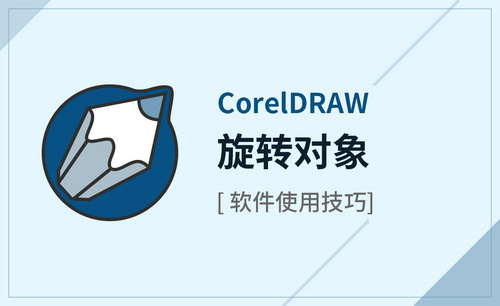ae旋转快捷键
你知道ae旋转快捷键是什么吗?
AE中旋转快捷键是【R】。
我们在使用AE来处理动画的过程中,经常会用到各种特效。其中,旋转的特效是我们经常会用到的。要知道,在AE编辑过程中,我们经常会使用一些快捷键来的提高工作效率。那么,你们知道旋转快捷键的使用方法吗?
今天,我们针对这个问题来细细地说一下,介绍一下旋转快捷键的使用方法,具体看下面的教程。
步骤如下:
1、首先,我们需要打开电脑上的ae软件;然后,我们点击【新建合成】。
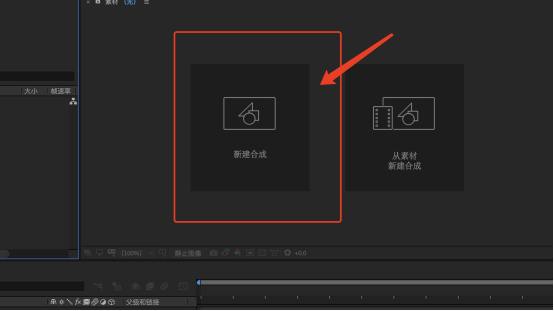
2、接着,我们开始设置尺寸;这里我把尺寸参数默认为【1920x1080】,也就是16:9的比例。

3、下一步,我们导入图片或视频素材,拖放到视频编辑层。
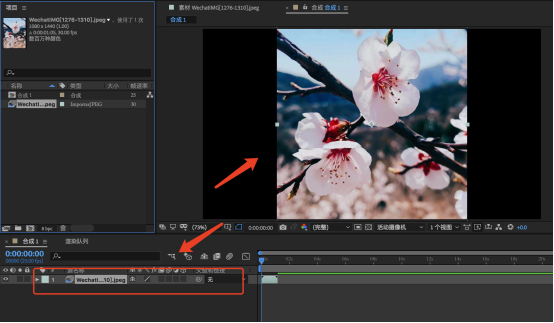
4、确保自己电脑上的输入法为【英文状态】。然后,我们点击按键盘上的旋转快捷键【R】,也就是Rotation旋转的缩写。接着,在素材层下方会出现【旋转】的选项,没有出现的再次检查输入法的状态。
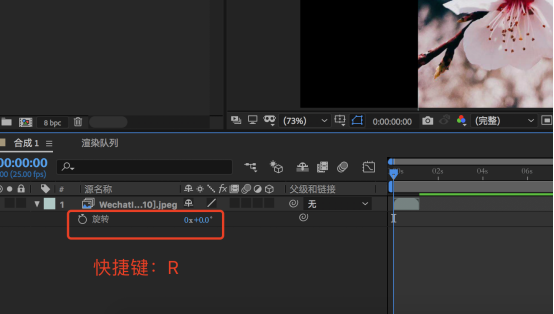
5、然后,我们开始调整旋转后方的【角度参数】,在视频预览界面的素材就会出现对应的旋转状态。
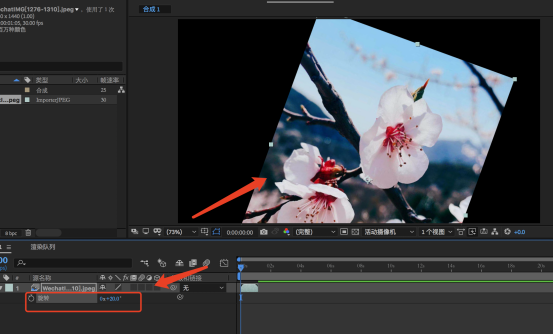
6、如果需要取消旋转选项的话,我们只需要再次按键盘上的旋转快捷键【R】,旋转选项就会消失。
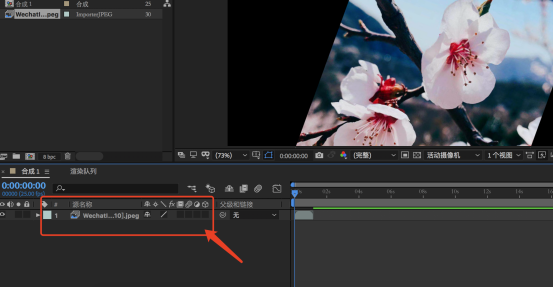
好了,关于AE中旋转的快捷键的使用方法,我们今天讲到这里就结束了,希望我的分享可以帮到大家。我们下去再见!
本篇文章使用以下硬件型号:联想小新Air15;系统版本:win10;软件版本: Adobe After Effect CC 2018。
ae旋转快捷键具体怎么操作?
ae旋转快捷键是:R键
ae软件在现代社会使用范围甚是广泛,如电视产品的包装、电视、电影的开头或者结尾、宣传片、一些产品的新闻发布会或者是婚庆照片的后期制作方面……等等这些都是需要ae软件的视频特效合成的震撼效果呈现在大家面前。相信大家在ae软件里制作时大家往往也遇到过图像歪七扭八的现象了吧,但是,大家知道ae软件中的旋转工具和其他软件里的旋转工具操作一样吗?当然不一样了。下面小编就简单的介绍一下ae软件的旋转快捷键具体怎么操作的吧。
具体步骤如下:
1、打开ae先先建一个合成画布,在空白画布上建立一个图形或者一个图片。
2、然后我们选中属性中的旋转工具,选择后就会发现右侧的图形中间会出现一个定点,四周出现选中的状态,

3、然后我们将图形旋转,所旋转的图形只会围绕中心的定点旋转
4、如果我们按住shift键再旋转,这时候旋转的角度会以45°旋转
5、如果想要调节中心的定点位置,需要先选择属性中的锚点工具,然后在可以自由移动定点的位置,
6、然后这时候再旋转图形,图形仍然会围绕定点旋转,图形旋转只会围绕定点旋转,定点位置不同,最后的效果也不同。如图所示:
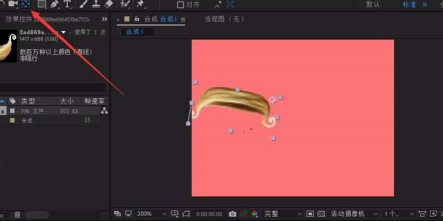
好了,上面就是ae软件里旋转图形的快捷方法了,大家觉得怎么样,是不是很简单呢,动手一起操作一下吧。
本篇文章使用以下硬件型号:联想小新Air15;系统版本:win10;软件版本:ae 2017。